
Tras quemarse el SMC y perder por tanto el VOIP en casa, compré un Linksys WRP400 para tener separado lo que es el teléfono del router en sí. Tras configurarlo y abrir los puertos correspondientes (cosa que me llevó algunas horas puesto que el número de opciones es considerable) con el Zyxel no hubo problema.
Sin embargo al tener que utilizar el Conceptronic había problemas de conexión, precisamente por esto he investigado el tema central de este artículo.
Encontré dos problemas con este router, por un lado, según desde que IP se conecte desde fuera, las conexiones (donde lo he notado es al utilizar SSH) funcionan bien o mal. Tras algunas investigaciones y entrar directamente a la consola del router, si se limpian las reglas del iptables manteniendo la tabla NAT, las conexiones pasan a funcionar siempre bien; aunque no hay forma de guardar el comando para que lo ejecute en cada arranque del router, sólo hay que lanzar esto en la consola:
|
1 |
iptables -F |
Pero apareció otro problema más serio, el Linksys enviaba paquetes SIP pero no recibía ni uno. Revisé todas las configuraciones, esnifé el tráfico desde mi servidor utilizando la excelente herramienta WireShark y efectivamente los paquetes SIP enviados eran correctos pero no se recibía respuesta alguna. El router tenía configurada una DMZ, así que todas las conexiones deberían estar redireccionadas hacia mi servidor, que actúa como firewall y router NAT. Todo estaba correctamente configurado pero sencillamente no conectaba.
Se me ocurrió entonces probar a delegar más trabajo del router en mi servidor, es decir, poner el router en modo bridge (en los inicios del ADSL esto se conocía como poner el router en modo monopuesto) para que sólo tenga que negociar la velocidad de sincronismo, el resto de enrutado y demás lo gestionará el servidor Linux.
Se podría considerar que esto viene siendo la guinda a lo que ya expliqué en los anteriores post de ¿Conexión ADSL lenta? Mejora la velocidad de tu conexión a Internet (Capítulo I de III).
Manos a la obra:
Durante mucho tiempo cuando tenía Telefónica intenté configurar la red de esta forma y me pasé horas viendo documentación sobre los encapsulados ATM, PPOA, PPOE y el paquete brctl 2684 sin mucho éxito. Con Ya.com hubo más suerte, utilizan un encapsulado ETHERNET, lo que significa que el router se conecta como si se tratase de una red local. En el caso de PPPOE la autentificación se realiza mediante un usuario y contraseña, en el caso del ETHERNET, la solicitud DHCP es la que valida al cliente.
Si teneis un router funcionando con Ya.com hay que configurar sólo un par de cosas. Por un lado se debe desactivar la Wifi y dejar sólo un equipo conectado por cable, sino habrá disputas entre los demás equipos de la red para conseguir la IP pública; lo que significa también que una vez configurado el router en modo bridge no podremos acceder a él a menos que forcemos la IP de red. Después, sería bueno desactivar el DHCP en la red y en WAN settings, debe quedar algo similar a lo siguiente (el VPI y VCI igual que como ya los tenías o te ha comunicado tu ISP):
Y con esto terminamos de configurar el router, aunque faltaría guardar y reiniciarlo.
Si la IP local que teneis asignada en el equipo es fija (sin utilizar DHCP) podreis seguir accediento al router (con lo que recomiendo aprovechar para hacer una backup de la configuración) pero no funcionará la conexión hacia Internet. Esto se debe a que el router ahora no utiliza NAT para enrutar los paquetes hacia Internet, eso debe hacerlo directamente el servidor Linux. ¿Cómo? Sencillísimo, activando DHCP en la tarjeta de red conectada hacia el router en lugar de dejar la IP local estática. Como ahora el router sólo envía y recibe lo que llega por la línea ADSL, nuestro servidor recibirá directamente la IP pública desde el servidor DHCP de Ya.com.
He intentado utilizar un alias de red para asignar las dos IPs a la vez a la tarjeta de red conectada al router pero no acaba de funcionar, supongo que si estan en rangos diferentes la tarjeta se monta un lío:
|
1 2 3 4 5 6 7 8 9 10 11 12 13 |
debian:~# nano /etc/network/interfaces auto eth0 iface eth0 inet dhcp hwaddress ether 00:13:F7:E6:01:02 #iface eth0:1 inet static # address 192.168.1.10 # netmask 255.255.255.0 # network 192.168.1.0 # broadcast 192.168.1.255 debian:~# ifdown eth0 && ifup eth0 |
Con eso obtenemos lo siguiente al consultar la información de la interfaz:
|
1 2 3 4 5 6 7 8 9 10 11 |
debian:~# ifconfig eth0 eth0 Link encap:Ethernet HWaddr 00:13:f7:e6:01:02 inet addr:92.56.202.15 Bcast:92.56.207.255 Mask:255.255.248.0 UP BROADCAST RUNNING MULTICAST MTU:1500 Metric:1 RX packets:41865677 errors:0 dropped:0 overruns:0 frame:0 TX packets:53608913 errors:0 dropped:0 overruns:0 carrier:0 collisions:0 txqueuelen:1000 RX bytes:1565578348 (1.4 GiB) TX bytes:2633735228 (2.4 GiB) Interrupt:18 Base address:0x2c00 debian:~# |
Excelente. 😀
Por último, recordad que al cambiar la IP de red a lo mejor teneis que realizar algún ajuste en las reglas del firewall o en la configuración de algún servicio que tenga indicada directamente la IP local de red en lugar de la interfaz; a mi me ha pasado con el cliente P2P Transmission que lo tengo configurado para que escuche sólo en una IP en particular.
Si habeis sido observadores, os habreis dado cuenta de que hay una línea importante, la referida a hwaddress ether. La he puesto a posteriori despues de realizar algunas pruebas porque sospecho que Ya.com valida la dirección MAC del router que se conecta para decidir si conecta el VOIP o no. En este caso utilizo una MAC dentro del rango que tenía el router SMC (ojo que no es la misma MAC de la Wifi del router que la del chipset de ADSL).
Conclusión final:
Además de solventar de un plumazo el problema de conexión del VOIP y del SSH, se nota y MUCHO una mejora general en la navegación por Internet. Ello se debe a que en lugar de estar utilizando un router de 50 euros con un procesador de unos 100 Mhz y 15 Mb de RAM, generalmente con un límite de 1000 conexiones simultáneas máximas, estoy utilizando un Pentium 4 Celeron a 1,7 Ghz con 768 Mb de RAM con Linux y una tabla de conexiones configurada para soportar hasta 32000 conexiones simultáneas.
Recomiendo a quien pueda montar esta configuración que la pruebe, realmente merece la pena y se nota la diferencia. 🙂
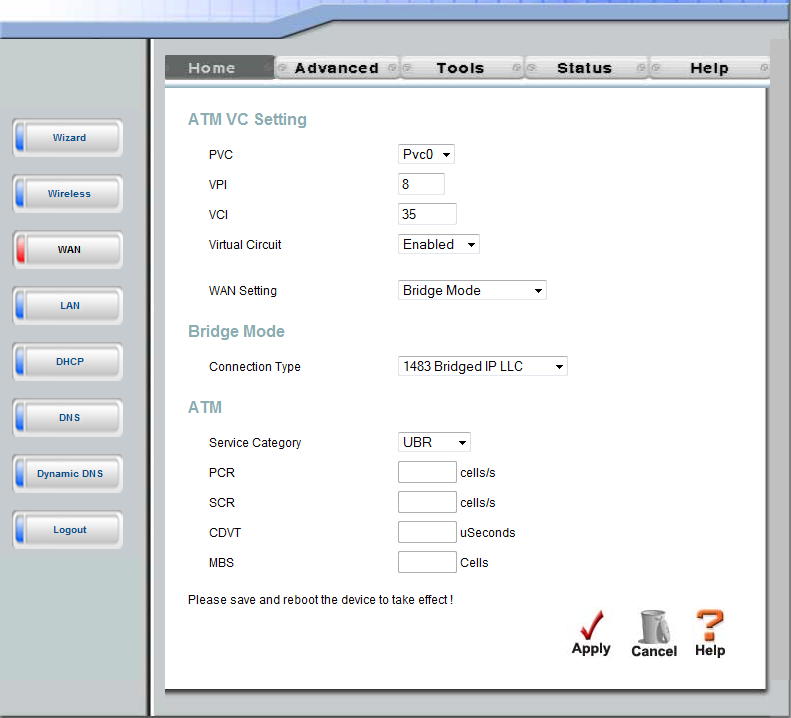
Para mi gusto el router queda mejor usandolo como multipuesto y asignando la ip del equipo a usar (ya sea un pc o un router neutro, o incluso un ap wifi) a la “zona desmilitarizada” (DMZ)
A efectos prácticos esa ip tendría todos los puertos abiertos (como en monopuesto) pero con la ventaja que si algún día te compras otro equipo, o algún amigo te viene con el portátil y quiere conectarse, no tienes que meterte en berenjenales para volver a reconfigurar el router.
Yo tengo un c54apra pero sin el + (el clon del dlink g604t) y la verdad que cambiando el firmware he conseguido una estabilidad bastante buena.
http://www.adslayuda.com/descargas/routers-d-link-604t/firmwares-s95-titleA.html
Otra opción bastante decente también es usar el router en monopuesto como describes arriba y conectarlo a un router neutro, un wrt54gl por ejemplo, y volviendo a usar un firm decente (dd-wrt o incluso openwrt) tienes un sistema de lo más robusto.
Saludos.
Por sencillez, sin duda son las dos configuraciones más sencillas, pero realmente sí que se nota la diferencia en prestaciones entre enrutar con un ordenador normal y hacerlo con un router. Para dar acceso a más equipos por wifi utilizo el Linksys, así que realmente no pierdo prestaciones. 🙂
De los mejores blog que he visto, lo suelo visitar con frecuencia
Sigue asi!!!